Последна актуализация: 26 март 2020 г.
ПРОБЛЕМ
След като скорошната промяна на Outlook ще се появи при свързване към библиотека с документи на SharePoint.
Този диалогов прозорец се появява, когато изберете свързване към Outlook от списък или библиотека с документи на SharePoint.

След като изберете да в диалоговия прозорец по-горе, ще видите тази грешка:
Съобщение за грешка "задача" на SharePoint (0x80004005): операцията е неуспешна.

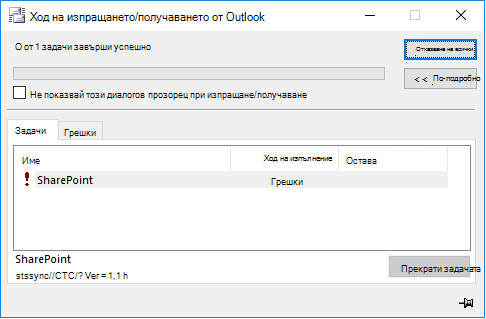
Забележка: Горните грешки също ще се случат, ако изберете update папка за библиотека с документи, която вече е свързана в списъци на SharePoint.
СЪСТОЯНИЕ: ЗАОБИКОЛНО РЕШЕНИЕ
Този проблем възниква след скорошна промяна, за да се отстъпи от функцията "Редактиране офлайн" за документи на SharePoint, синхронизирани с Outlook. За насоките за тази промяна е препоръчително да синхронизирате библиотеките на SharePoint с компютъра си чрез OneDrive.
По-дългосрочна функция на Outlook за свързване към библиотека с документи на SharePoint ще бъде отхвърлена. Междувременно, ако се налага да използвате тази функция, докато мигрирате документите си в OneDrive, можете да зададете ключ от системния регистър, за да се реши проблемът.
Важно: Тази задача съдържа стъпки, които ви казват как да промените системния регистър. Могат да възникнат обаче сериозни проблеми, ако промените системния регистър неправилно. Затова следвайте тези стъпки внимателно. За допълнителна защита архивирайте системния регистър, преди да го промените. След това ще можете да възстановите системния регистър, ако възникне проблем.
HKEY_CURRENT_USER \Software\Microsoft\Office\Common\Offline\Options
DWORD: CheckoutToDraftsEnabled
Данни за стойност: 1
-
В Windows щракнете с десния бутон върху Старт и след това изберете Изпълни. В полето Отвори: въведете regeditи след това изберете OK. Отваря се редакторът на системния регистър.
-
Намерете този подключ в системния регистър и щракнете върху него:
-
HKEY_CURRENT_USER \Software\Microsoft\Office\Common\Offline\Options
-
-
Изберете клавиша с опции.
-
Щракнете върху Редактиране > Нов > DWORD стойност.
-
Въведете CheckoutToDraftsEnabled за името на DWORD и след това натиснете клавиша ENTER.
-
Щракнете с десния бутон върху CheckoutToDraftsEnabled и след това щракнете върху Modify (Модифицирай).
-
В полето Value data (данни за стойност ) въведете 1, за да разрешите записа в системния регистър, и след това щракнете върху OK.
-
Затворете редактора на системния регистър и след това рестартирайте Outlook.
Още ресурси

Попитайте експертите
Свържете се с експерти, дискутирайте последните новини и най-добри практики за Outlook и прочетете нашия блог.

Получаване на помощ в общността
Задайте въпрос и намерете решения от агенти по поддръжката, най-ценни специалисти, инженери и потребители на Outlook.

Предлагане на нова функция
Обичаме да четем вашите предложения и обратната връзка! Споделете какво мислите. Слушаме ви.
Вж. също
Корекции или заобиколни решения за най-новите проблеми в Outlook за Windows










